当您急需访问U盘中的数据,却突然遭遇“文件或目录损坏且无法读取”的错误提示时,无疑会让人心急如焚。这种故障通常源于U盘意外拔出、病毒侵害、坏道产生或文件系统错误。请不要慌张,下面将为您介绍几种行之有效的修复方法,从简单到复杂,一步步帮您找回宝贵数据。

一、巧用系统自带的修复工具
此方法是利用Windows系统内置的磁盘检查工具,它能扫描文件系统错误并尝试修复逻辑坏道,是应对此类问题的首选方案,操作简单且无需安装额外软件。
1. 将损坏的U盘插入电脑USB接口。
2. 同时按下 `Win + R` 键,打开“运行”对话框,输入 `cmd` 并按下 `Ctrl + Shift + Enter` 以管理员身份打开命令提示符窗口。
3. 在打开的黑色窗口中,输入命令:`chkdsk E: /f /r`(请将其中的“E:”替换为您电脑中U盘的实际盘符)。
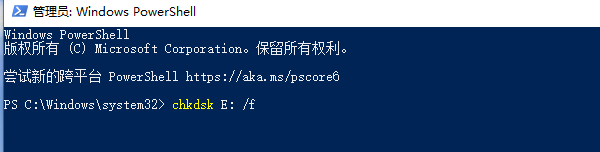
4. 按下回车键,系统会自动开始扫描并修复U盘。此过程可能需要一些时间,请耐心等待直至完成。
5. 修复完成后,重新拔插U盘,检查是否可以正常访问。
二、借助专业数据恢复软件
如果系统自检工具无效,或您最关心的是先抢救出重要文件,那么专业的数据恢复软件(如数据救星)是您的最佳选择。它能深度扫描U盘扇区,绕过损坏的文件系统,直接提取出照片、文档等文件。

 好评率97%
好评率97%  下载次数:4908768
下载次数:4908768 1. 将U盘连接到电脑,打开数据救星,在“外接设备”处找到出问题的U盘,软件将自动扫描U盘里的文件。
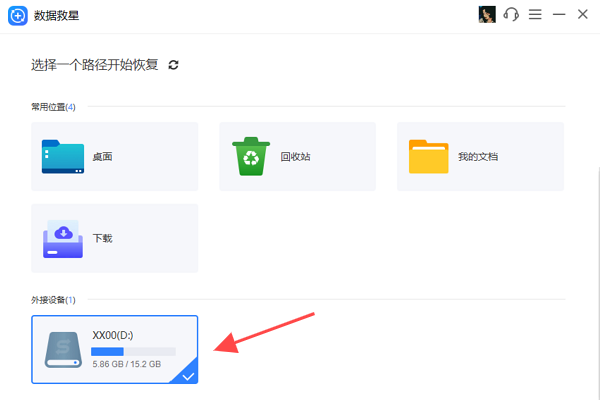
2. 你可以通过搜索框直接输入文件名快速定位,也可以点击下方的“深度扫描”,耐心等它完整地扫描整个U盘。
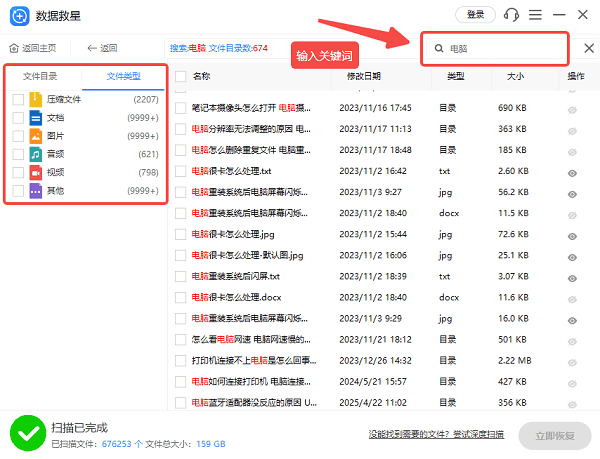
3. 扫描完成后,可以在文件类型里筛选需要的文档、图片或视频。点击需要恢复的文件,先预览文件内容确认无误。
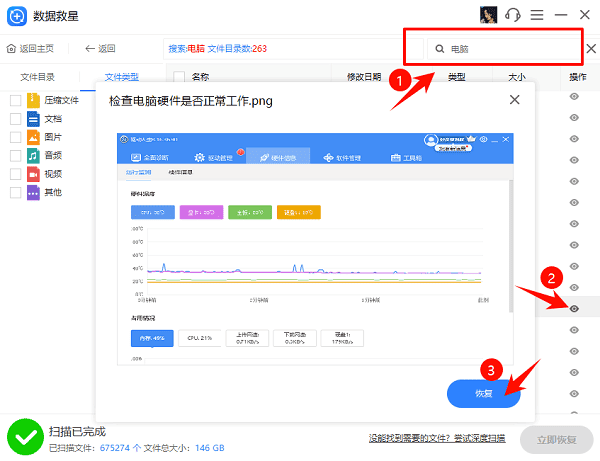
4. 点击“恢复”。注意避免将文件保存到原U盘,以免覆盖原始数据。最好选择电脑硬盘或另一块移动硬盘的文件夹进行保存。
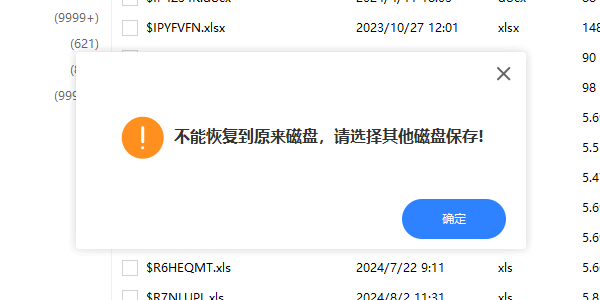
5. 最后打开目标文件夹,就能找到恢复成功的文件啦!
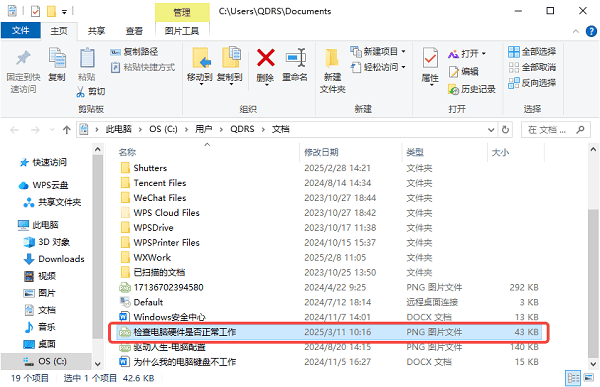
三、尝试重新格式化U盘
当上述方法均告失败,且您对U盘内数据已无需求,或已成功备份时,格式化是让U盘“重获新生”的最后手段。它会清除所有数据并重建文件系统,从而解决严重的目录结构损坏问题。
1. 右键点击“此电脑”,选择“管理”,进入“计算机管理”窗口。
2. 在左侧选择“磁盘管理”,在右侧找到您的U盘,确认其盘符和状态。
3. 右键点击U盘的分区,选择“格式化”。
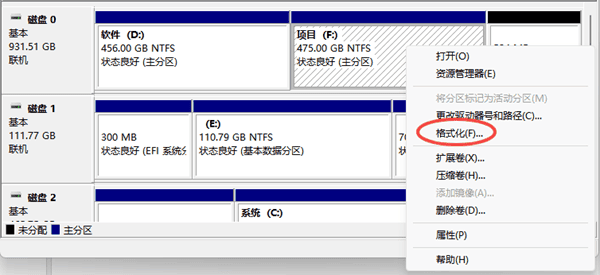
4. 在弹出的窗口中,选择一个新的“文件系统”。建议尝试使用不同的格式,如从默认的FAT32改为NTFS或exFAT。
5. 确保“执行快速格式化”被勾选,这样可以节省时间。
6. 点击“确定”,系统会警告您此操作将清除所有数据,确认无误后再次点击“确定”开始格式化。完成后,U盘即可恢复正常使用。
为避免此类问题再次发生,请养成良好习惯:始终通过“安全删除硬件”图标弹出U盘;定期对重要数据进行备份;避免在数据传输过程中直接拔插U盘。此外,如果你还遇到网卡、显卡、蓝牙、声卡等驱动的相关问题,可以下载“驱动人生”进行检测修复。



